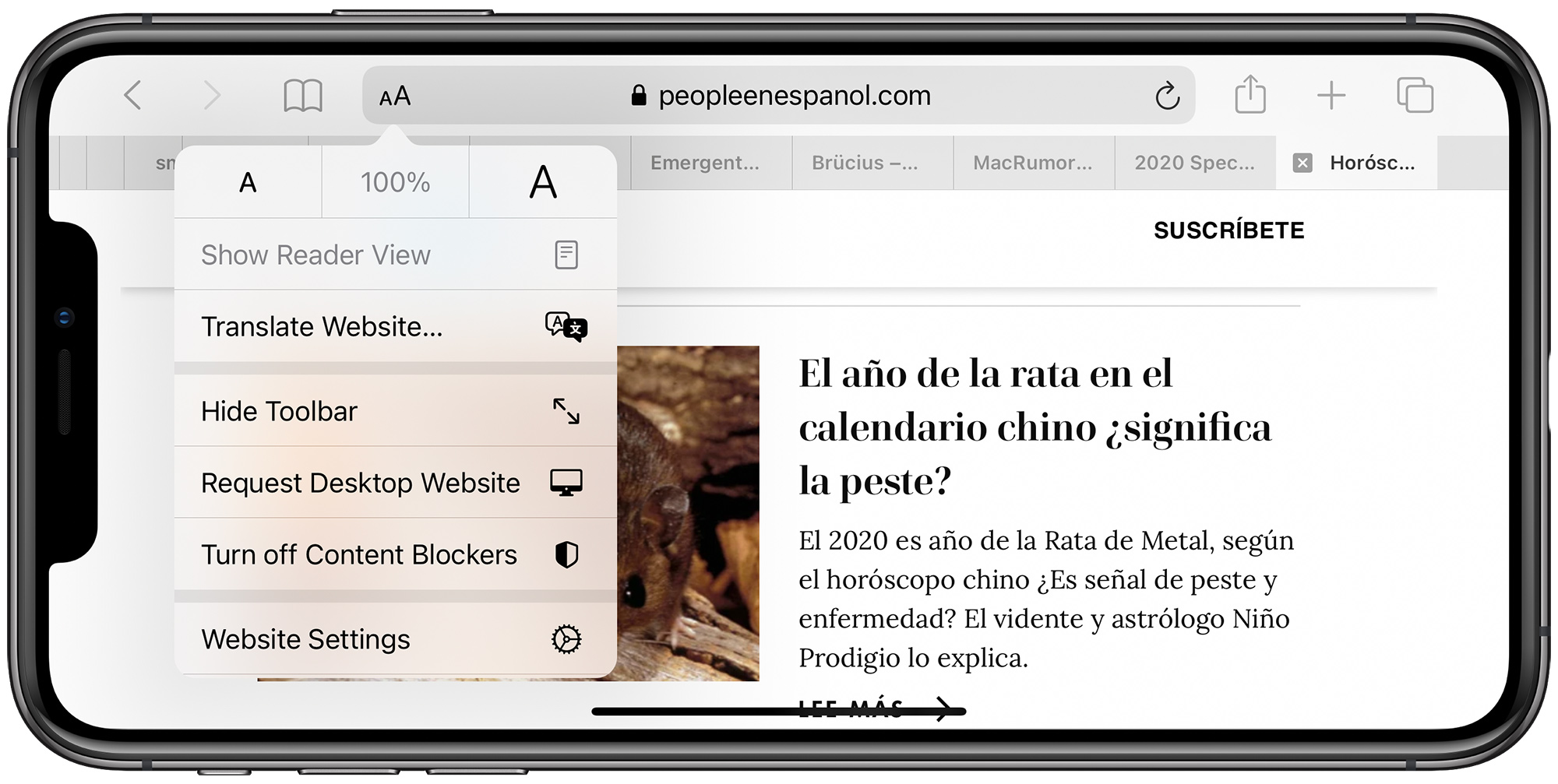
Narazili jste někdy na internetovou stránku, která zveřejňuje relevantní nebo důležité informace v cizím jazyce? Odejdeš jen proto, že nerozumíš jazyku? Pokud je to náhodou vaše chování, je ten správný čas, abyste to změnili, protože na konci tohoto článku se živě naučíte překládat webové stránky v Safari na iPhone a iPad.
Související:
iOS 14 Zajímavé nové funkce, které byste měli vědět
Jak přesouvat položky připomenutí mezi seznamy na MacBooku a iPhone
Jak stáhnout iTunes pro Windows 10
Jazyky aktuálně podporované překladem webových stránek Safari
s uvedením iOS 14 a iPadOS nyní 14 Safari podporuje vestavěný překlad webových stránek. V poslední době jsou překladatelské dovednosti safari trochu omezené a lze je převést do
- angličtina
- španělský
- čínština
- francouzský
- Němec
- ruský
- Brazilská portugalština
Poznámka: tyto funkce jsou v současnosti omezené, protože jsou dostupné pouze v USA a Kanadě
Tip, jak překládat webové stránky v Safari na iPhonu nebo iPadu
Postupujte podle následujících kroků:
Krok 1: Stačí obědvat safari a otevřít webovou stránku, kterou chcete přeložit.
Krok 2: Klikněte na ikona AA z pole adresy a vyberte Přeložit do angličtiny.
Připomenutí: Pokud tuto funkci používáte poprvé, objeví se prasknutí. Až to uvidíte, vyberte možnost Povolit překlad a zapněte funkci překladu webových stránek v Safari.
Krok 3: Safari okamžitě stránku automaticky přeloží a v poli adresy uvidíte ikonu překladu. V případě, že se chcete vrátit na původní stránku, klikněte na ikonu překladu a vyberte Zobrazit originál.
Jak překládat webové stránky v Safari v iOS 14 a iPadOS 14
První věc, kterou uděláte, je stáhnout si Microsoft translator na váš iPhone z App Store
Laskavě otevřete aplikaci Safari a přejděte na webovou stránku, kterou chcete přeložit.
Klepněte na ikonu sdílení
Přejděte trochu dolů a klikněte na Překladač, webová stránka jej automaticky přeloží do angličtiny.
V případě, že jste na listu sdílení neviděli možnost pro překladatele, klikněte na akce úprav, přejděte dolů a klikněte na zelenou ikonu plus pro překladatele. Také laskavě otočte jeho přepínačem ON. Nakonec klikněte na Hotovo z pravého horního rohu. Od této chvíle uvidíte možnost překládat ve sdíleném listu.
Jak přeložím webovou stránku do jiného jazyka?
Původně překladač společnosti Microsoft přeložil stránku do angličtiny, ale co kdybyste narazili na web v hindštině, zatímco jste francouzský čtenář? Nemusíte panikařit, můžete změnit jazyk překladu v aplikaci. Chcete-li to provést, postupujte podle pokynů níže:
Otevřete aplikaci MicrosoftTranslator kliknutím na ikonu nastavení vpravo dole.
Klikněte na Jazyk překladu Safari a vyberte preferovaný jazyk
Pokud se chcete vrátit zpět a zobrazit webovou stránku v původním nepřeloženém jazyce, klikněte na ikonu obnovení stránky vpravo nahoře. Web se znovu načte ve svém rodném jazyce.
Shrnutí:
Čtení a porozumění přináší radost zejména tehdy, když čtete ve svém jazyce, nepotřebujete tlumočníka, v tomto ohledu je to jen samozřejmé, takže pokud narazíte na články s cizím jazykem, využijte výše uvedené pokyny a uvidíte, jak budete šťastní stát se.
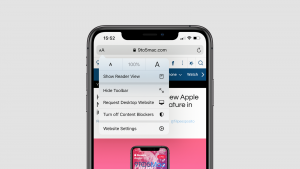





Napsat komentář